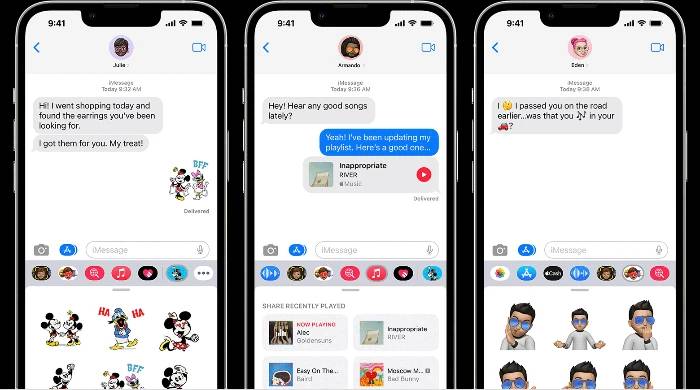
本指南將向您展示如何修復iMessage啟動錯誤,Apple的iMessage等即時通訊服務在促進無縫通訊方面發揮著至關重要的作用。但是,有時您可能會遇到可怕的「 iMessage啟動錯誤」。可能會出現錯誤訊息,例如「等待啟動」、「啟動失敗」或「啟動過程中出現錯誤」。但不要擔心。本指南旨在為您提供關於如何解決問題和保持資訊流暢的逐步詳細說明。
iMessage 啟動錯誤通常發生在您首次在裝置上設定 iMessage、更換 SIM 卡或更新 iOS 版本。儘管它可以讓人感到沮喪,但這通常是由於網路連接問題、錯誤配置或軟體故障引起的,而不是由於嚴重的硬體或軟體故障。
在開始之前,請確保您的裝置已更新至最新的iOS 版本,並且已經連接到穩定的Wi-Fi 或蜂窩移動網路。如果錯誤仍然存在,請按照下列步驟操作:
iMessage 需要強大的網路連線才能啟動。請確保您與路由器保持近距離,並且 Wi-Fi 連線穩定。如果您使用的是行動數據網絡,請確保已啟用蜂窩移動數據。導航至“設定”>“蜂窩”>“蜂窩數據”進行確認。
確保日期和時間設定設定為自動更新。這是因為如果有明顯的時差,iMessage可能無法成功連接到Apple的伺服器。打開手機設置,找到“常規”選項,進入“日期和時間”,並啟用“自動設定”。
有時,簡單的裝置重新啟動可以解決問題。按住電源按鈕並向右滑動以關閉裝置。片刻後,再次按下電源按鈕重新啟動。
前往“設定”>“訊息”,然後點擊“傳送和接收”。點擊螢幕頂部的Apple ID,然後點擊「退出」。註銷後,重新啟動設備。接下來,你需要回到「設定」>「訊息」>「發送和接收」的介面並重新進行登入。
作為最後的手段,您可能需要重置網路設定。通常情況下,透過執行此步驟,您可以解決問題並清除所有已儲存的 Wi-Fi 網路、密碼和蜂窩網路設定。在“設定”選單中,選擇“常規”,然後點擊“重置”,然後選擇“重置網路設定”。
以上是如何修復iMessage啟動錯誤的詳細內容。更多資訊請關注PHP中文網其他相關文章!




